Google Dokümanlar'da bir dosya üzerinde çalışırken kullanabileceğiniz çeşitli özellikler vardır. Örneğin, bir bölümü şu şekilde sonlandırabilirsiniz: Sayfa Sonlarını kullanma ve değiştirmek istediğiniz kelimeleri bulun kolaylıkla. Ancak başkalarıyla birlikte bir dosya üzerinde çalışırken yorum bırakmak çok yardımcı olacaktır. Bu şekilde, dosyayı iyileştirmek için nelerin değiştirilmesinin iyi olacağı konusunda öneriler alabilirsiniz.
Google Dokümanlar'da Nasıl Yorum Eklenir?
Google Dokümanlar dosyanız açıldığında, yorumunuzu eklemek istediğiniz kelimeyi/sözcükleri vurgulayın. Üstteki yorum simgesine tıklayın.
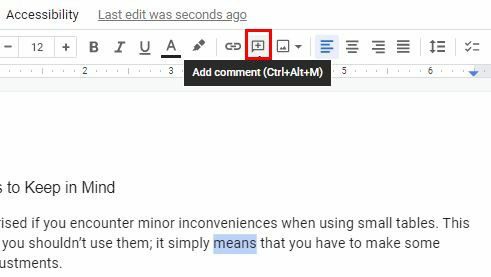
Simgeye tıkladığınız anda Google profilinizi içeren küçük bir pencere görünecektir. Yorumunuzu girin ve yayınlamak için Yorum Yap düğmesini tıklayın. Dosyanın sağında yorumlarınızı, saati ve tarihi de göreceksiniz.
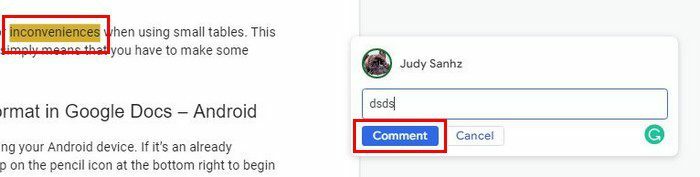
Yorum eklendiğinde, sağda da üç nokta göreceksiniz. Yorumu silmeniz gerekirse, seçeneği burada bulacaksınız.
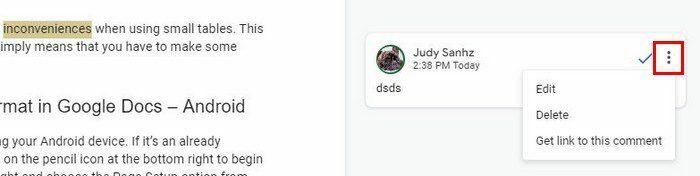
Burada olduğunuz sürece, bu yorumun bağlantısını almak veya düzenlemek gibi şeyler de yapabilirsiniz. Yani yorumda bir hata varsa, silmek yerine düzenleyebilirsiniz. Yorum eklediğiniz alanlar vurgulanacaktır. Ayrıca, yorumlar zincirlenecektir. Bu nedenle, bir yorumu yanıtlamak istiyorsanız, yorumunuzu ekleyin ve yorumunuzu yayınlamak için yanıtla düğmesine tıklayın. Dilerseniz emojiler de ekleyebilirsiniz.
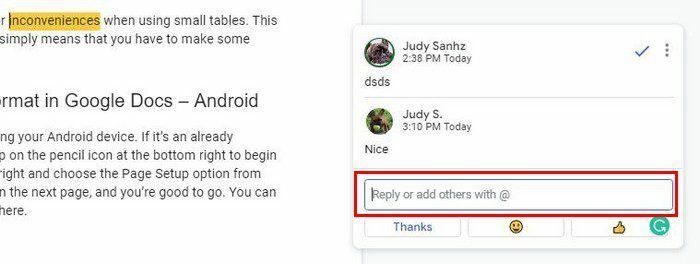
Cevap verdiğinizde, diğer kişi yorumunuz hakkında bilgi veren bir bildirim ve bir e-posta alacaktır.
Yorumları Gizle
Dosyanızın tüm bu yorumlarla nasıl göründüğünden memnun değilsiniz. Modu değiştirerek yorumların kaybolmasını sağlayabilirsiniz. Şu anda düzenleme modundasınız ve bu yüzden yorumları görüyorsunuz, ancak Görüntüleme moduna geçerseniz yorumlar kaybolacak.
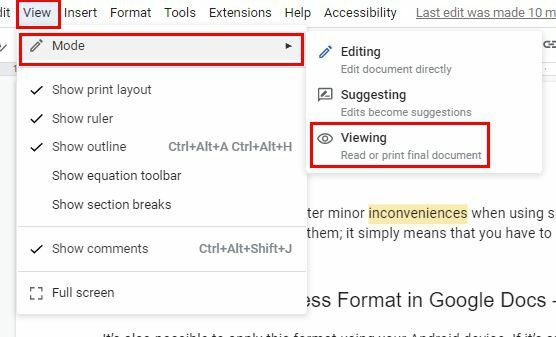
Görüntüleme modunda herhangi bir değişiklik yapamazsınız. Bazı değişiklikler yapmanız gerektiğini görürseniz tekrar Düzenleme Moduna geçmeniz gerekecektir. Ayrıca, bunları çözerek yorumu ortadan kaldırabilirsiniz. Diyelim ki bir yorumda bir şey önerdiniz. Yorumunuzun yanında bir onay işareti veya bir X göreceksiniz. Onay işaretine tıklayarak yorumu çözüyorsunuz. Silmek istiyorsanız, noktalara tıklamanız ve o optoin'i seçmeniz gerekir. Yorumu çözdüğünüzde kayboluyor.
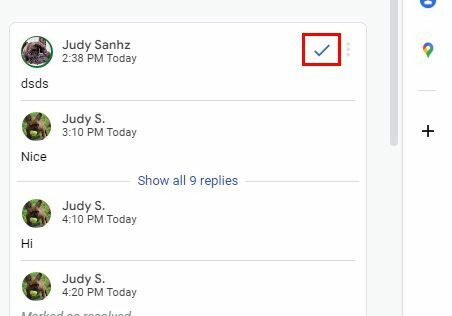
Ayrıca bir düzenleme önerebilirsiniz. Diyelim ki bu dosyada ikiniz de editörsünüz. Ancak, sahibiyseniz, düzenlenmesi gerektiğini düşündüğünüzü vurgulamanız ve en üstteki yorum simgesine tıklamanız gerekir. Dosyanın sahibi değilseniz ancak bir düzenleyiciyseniz, yorum simgesi sağınızda olacaktır. Ayrıca, isterseniz bu şekilde yanıt verebilmeniz için bir emoji simgesi de göreceksiniz.
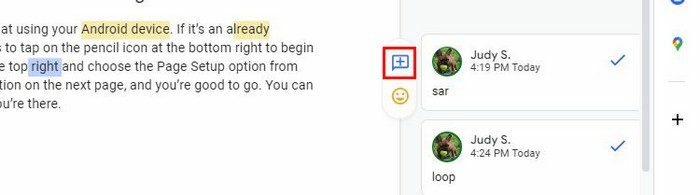
Önerilen Düzenlemeleri İnceleyin
Önerilen düzenlemeleri gözden geçirmeniz gerekiyorsa, bunu en üstteki Araçlar sekmesine tıklayarak ve Önerilen düzenlemeleri gözden geçir seçeneğini seçerek yapabilirsiniz.
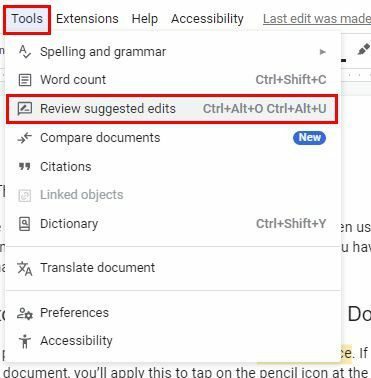
Hepsini reddetme veya kabul etme seçeneğini göreceksiniz.
Çözüm
Diğer kişinin ne önerdiğini görerek, hangi fikirlerin dosyayı iyileştirmeye yardımcı olacağını görebilirsiniz. E-postayla veya bildirim çubuğunuzdan bilgilendirileceğiniz için hiçbir yorumu kaçırmazsınız. Düzenleme önermeyi daha iyi hale getirmek için ekleyeceğiniz özellikler var mı? Aşağıdaki yorumlarda bana bildirin ve makaleyi sosyal medyada başkalarıyla paylaşmayı unutmayın.